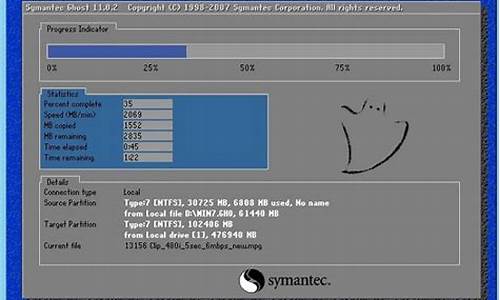华硕系统型号,华硕电脑系统是多少位
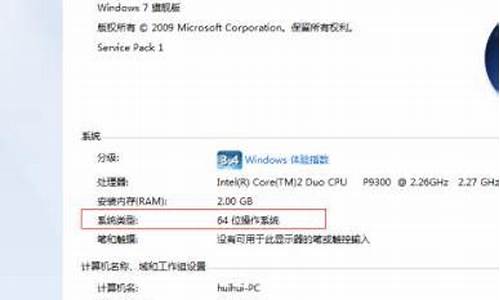
华硕a43笔记本装什么系统?怎么重装系统?华硕a43是一款自带win7系统或者dos的笔记本电脑,如果是dos就需要自己装系统,一般可以装win7系统。有用户打算给华硕a43s装系统,但是不知道具体的安装步骤是什么,下面跟小编一起来学习下华硕a43重装系统步骤。
相关事项:
1、如果华硕a43笔记本系统已经损坏,则需借助另一台电脑制作启动U盘
2、一般运行内存2G及以下安装32位系统,内存4G及以上安装64位系统
相关教程:
一键ghost重装win7教程
华硕笔记本怎么在线重装系统
一、重装系统准备
1、重装系统之前必须备份C盘和桌面文件
2、asus系统下载:华硕笔记本win7系统下载
3、4G或更大U盘:大白菜u盘制作教程
4、U盘启动设置:华硕a43怎么设置u盘启动
二、华硕a43重装系统步骤如下
1、将U盘制作成启动盘,然后把下载的华硕笔记本系统iso文件直接复制到U盘的GHO目录下;
2、在华硕a43笔记本上插入U盘,重启后不停按Esc快捷键打开启动菜单,选择识别到的U盘项回车;
3、从U盘启动进入到这个主菜单,按上下方向键选择02回车,启动pe系统;
4、如果不需要重新分区,直接执行第6步,如果要全盘分区,需要备份所有文件,然后在PE桌面中双击打开DG分区工具,右键点击硬盘,选择快速分区;
5、设置分区数目和分区的大小,主分区50G以上,如果是固态硬盘,勾选“对齐分区”就是4k对齐,点击确定执行硬盘分区过程;
6、分区好之后,打开大白菜一键装机,选择华硕系统iso镜像,此时会提取gho文件,点击下拉框,选择win7.gho文件;
7、然后点击“还原分区”,选择系统盘位置,一般是C盘,pe下盘符显示可能错乱,可根据“卷标”、磁盘大小选择,点击确定;
8、弹出提示框,勾选“完成后重启”和“引导修复”,点击是开始执行;
9、转到这个界面,执行华硕系统安装部署到C盘的操作,耐心等待进度条完成;
10、操作完成后,电脑会自动重启,此时拔出U盘,启动进入这个界面,继续进行系统驱动安装和系统配置过程;
11、最后启动进入华硕全新系统桌面,华硕a43系统重装完成。
以上就是华硕a43系统重装教程,建议用U盘重装,尤其是系统故障的时候,通过U盘可以轻松完成系统重装。
声明:本站所有文章资源内容,如无特殊说明或标注,均为采集网络资源。如若本站内容侵犯了原著者的合法权益,可联系本站删除。